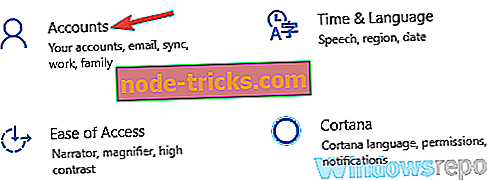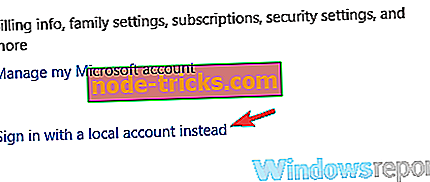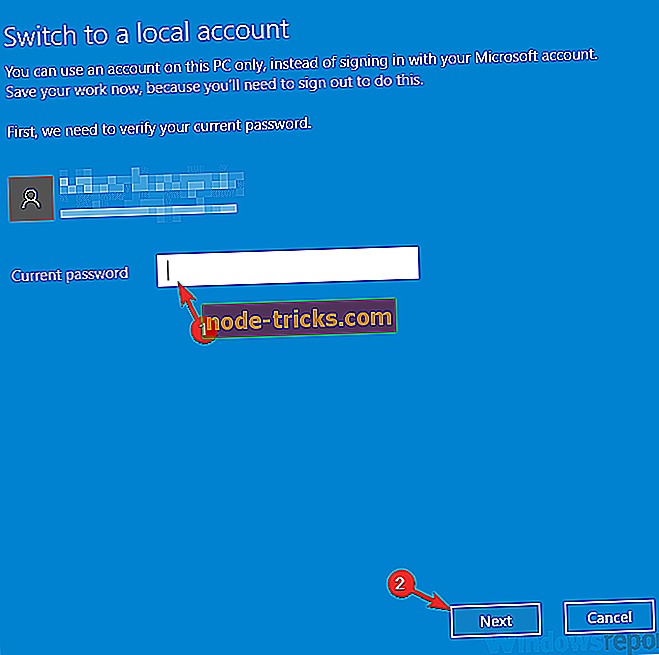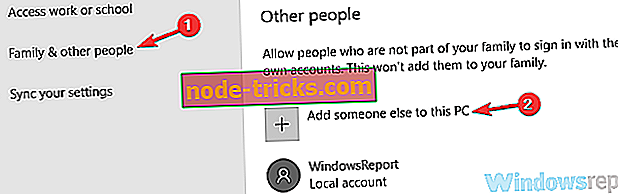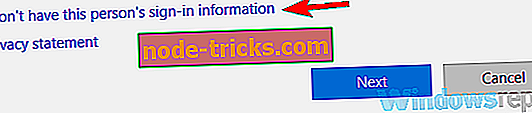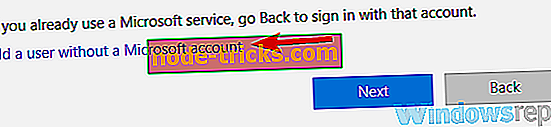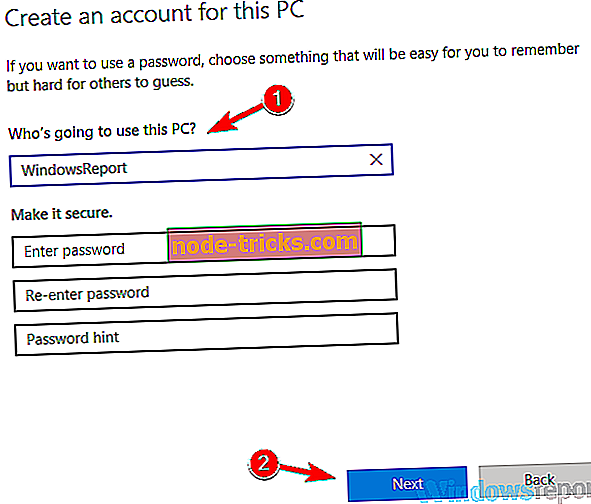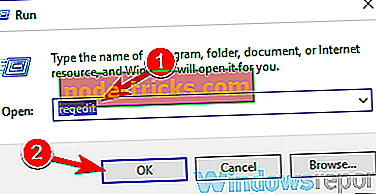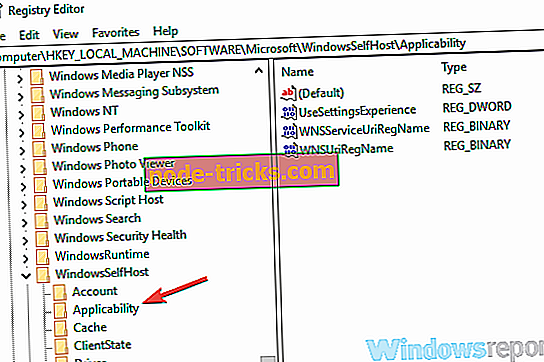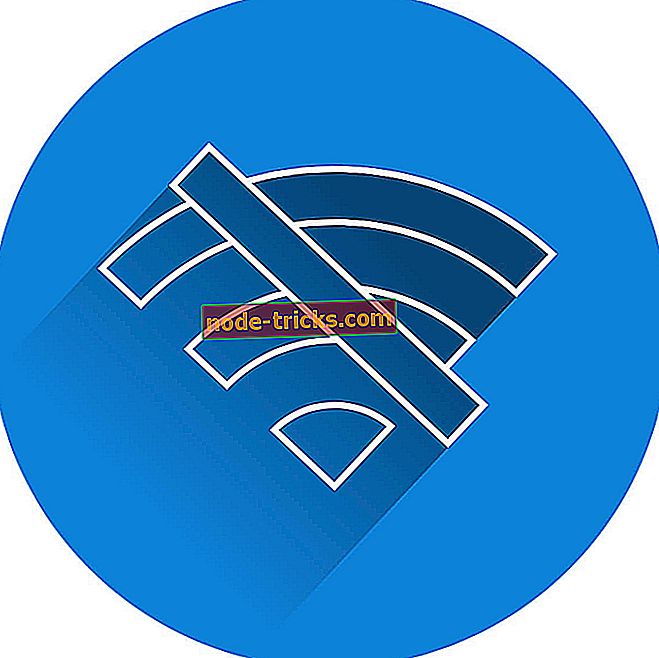POPRAVITE: Vaš Microsoft račun zahtijeva pažnju da biste dobili interne dokumente
Program Windows Insider odličan je način pregleda i testiranja novih značajki u sustavu Windows 10 prije nego stignu do konačne verzije. To je također sjajan način pridonošenja naporima Microsofta da Windows 10 učini besplatnim.
Međutim, postoji mogućnost kompromisa prilikom izgradnje Windows 10 Insider Preview - oni sadrže greške. Jedan bug je frustrirao mnogo Insajdera sustava Windows i to je "Vaš Microsoft račun zahtijeva pažnju kako bi se dobila insider graditeljska pogreška " prilikom pokušaja preuzimanja novijih Insider gradnji.
U nastavku ću nabrojati nekoliko popravaka koji su većini radili na Windows Insider korisnicima koji su se u prošlosti suočili s ovim problemom.
Što učiniti ako Microsoftov račun zahtijeva pažnju da biste dobili interne dokumente?
Vaš Microsoft račun zahtijeva pažnju kako biste dobili poruku o izgrađivanju povjerljivih informacija koja vam može onemogućiti preuzimanje najnovijih gradnji, ali postoje i neka druga pitanja koja se također mogu pojaviti. Evo nekih sličnih problema koje su korisnici prijavili:
- Neki od vaših računa u sustavu Windows 10 zahtijevaju pažnju - ova se poruka može pojaviti ako ne koristite Microsoftov račun, ali to možete riješiti jednostavnim pretvaranjem lokalnog računa na Microsoftov račun.
- Postavke podataka za dijagnostiku i podatke o upotrebi zahtijevaju pažnju kako biste dobili pregledne stavke na usluzi povlaštenog korisnika - to je varijacija ove poruke o pogrešci, ali trebate je moći riješiti pomoću rješenja iz ovog članka.
1. rješenje - koristite Microsoftov račun
Iako izgrađeni dijelovi sustava Windows mogu biti instalirani i korišteni bez Microsoftova računa, jedan je potreban za automatsko ažuriranje u novije verzije putem servisa Windows Update.
Ako ne koristite Microsoftov račun, lokalni račun možete jednostavno pretvoriti u Microsoftov račun na sljedeći način:
- Pritisnite tipku Windows + I da biste otvorili aplikaciju Postavke .
- Kada se otvori aplikacija Postavke, idite na odjeljak Računi .
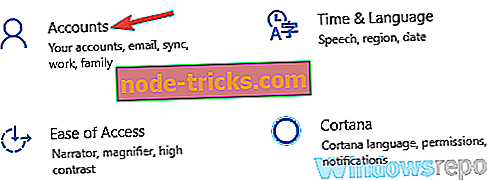
- Sada biste trebali vidjeti svoj račun. Umjesto toga kliknite opciju Prijava s Microsoft računom .
- Sada unesite svoju adresu e-pošte i zaporku. Ako koristite potvrdu u dva koraka, od vas će se tražiti da unesete svoj sigurnosni kôd, pa tako i učinite.
Nakon toga vaš će račun biti konvertiran u Microsoftov račun i trebali biste moći primati nove Insider gradnje.
2. rješenje - Ponovno unesite Microsoftov račun
Ako dobivate Microsoftov račun zahtijeva pažnju da biste dobili poruku insidera na računalu, možda ćete moći riješiti problem jednostavnim pretvaranjem Microsoft računa na lokalni račun. To je vrlo jednostavno i možete to učiniti slijedeći ove korake:
- Otvorite aplikaciju Postavke i idite na odjeljak Računi .
- Umjesto toga odaberite Prijava s lokalnim računom .
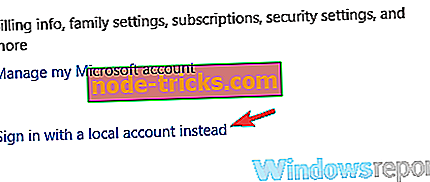
- Unesite trenutnu lozinku i kliknite Dalje .
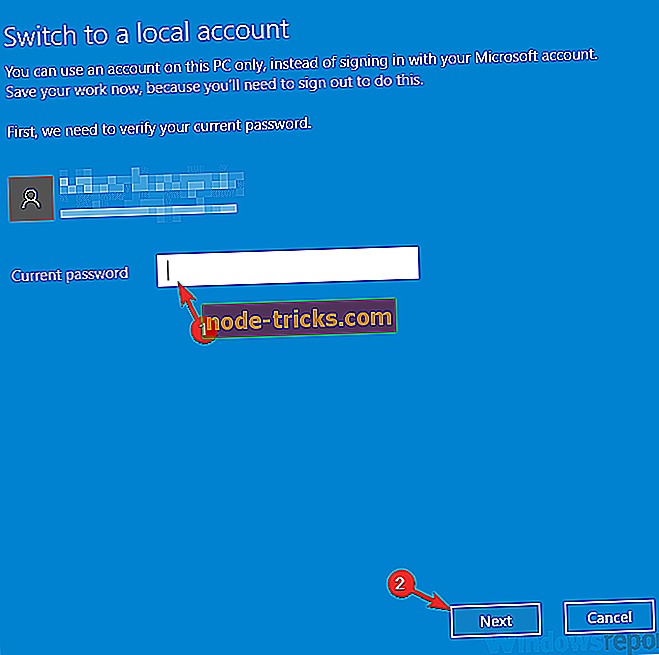
- Sada unesite željeno korisničko ime i lozinku koje želite koristiti i kliknite Dalje .
- Sada kliknite Odjava i završite .
Nakon toga vaš će se Microsoft račun pretvoriti u lokalni račun. Sada morate samo konvertirati lokalni račun na Microsoftov račun i problem bi trebao biti riješen.
3. rješenje - Pridružite se Insider programu
Ta se pogreška obično odnosi na vaš Microsoftov račun ili nedostatak u nekim uvjetima. Neki su korisnici mogli riješiti tu pogrešku ponovnim pridruživanjem programu Insider.
Idite na stranicu insider.windows.com i kliknite na gumb Početak rada . Unesite podatke o svom Microsoft računu ako se ne prijavljuje automatski. Kada vidite zaslon "Dobrodošli u program, Insajder" možete zatvoriti preglednik. Sada ponovno pokrenite stroj i provjerite je li pogreška nestala.
Nekoliko je korisnika prijavilo da su problem riješili jednostavno prijavom na insider.windows.com i prihvaćanjem ugovora o licenci. Nakon što su to učinili, korisnici su mogli dobiti najnovije Insider gradnje.
4. rješenje - Uklonite sve pouzdane uređaje
Ponekad vaš Microsoft račun zahtijeva pažnju da bi se mogla pojaviti poruka o izgrađivanju povjerljivih informacija ako postoji problem s pouzdanim uređajima. Da biste riješili taj problem, morate ukloniti pouzdane uređaje za svoj račun. Da biste to učinili, slijedite ove korake:
- Posjetite account.live.com .
- Idite na odjeljak Uređaji i uklonite sve pouzdane uređaje.
Nakon toga provjerite je li problem još uvijek prisutan. Taj problem obično uzrokuje privremeni problem, ali ga trebate riješiti pomoću ovog rješenja.
5. rješenje - Stvorite novi račun i pretvorite ga u Microsoftov račun
Ako se u Vašem Microsoft korisničkom računu mora obratiti pažnja da bi se pojavila poruka o interaktivnim izdanjima, možda ćete moći riješiti problem jednostavnim stvaranjem novog korisničkog računa i nadogradnjom tog računa na Microsoftov račun.
Prije nego počnete, provjerite da na računalu nemate Microsoftove račune. Ako koristite Microsoftov račun, pretvorite ga u lokalni račun. Nakon toga morate izraditi novi korisnički račun na sljedeći način:
- Otvorite aplikaciju Postavke i idite na odjeljak Računi .
- Na izborniku s lijeve strane odaberite Obitelj i druge osobe . Kliknite Dodaj nekoga drugom na ovo računalo .
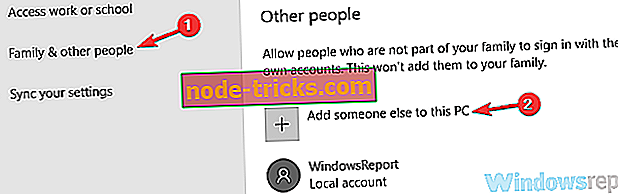
- Odaberite Nemam podatke za prijavu te osobe .
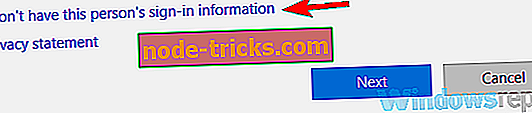
- Sada odaberite Dodaj korisnika bez Microsoftova računa .
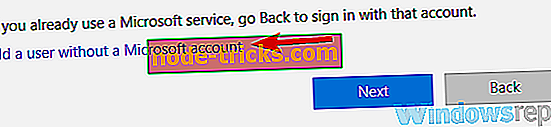
- Unesite željeno korisničko ime i kliknite Dalje .
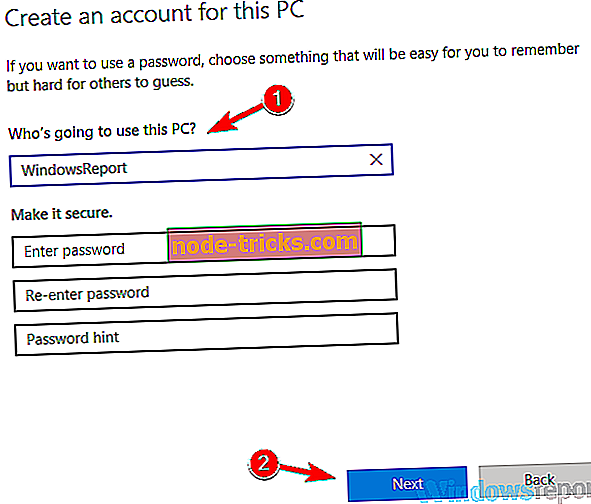
Nakon toga napravit ćete novi lokalni račun. Sada je jednostavno pretvorite u Microsoftov račun i problem s izgradnjom unutarnjih informacija trebao bi biti riješen.
6. rješenje - Izmijenite svoj registar
Ponekad je jedini način da se popravi vaš Microsoftov račun potrebna pažnja da biste dobili poruku insajdera da biste izmijenili svoj registar. Izmjena registra može biti potencijalno opasna, stoga vam savjetujemo da budete vrlo oprezni i pažljivo slijedite naše upute. Da biste izmijenili registar, slijedite ove korake:
- Pritisnite tipku Windows + R i upišite regedit . Kliknite U redu ili pritisnite Enter za nastavak.
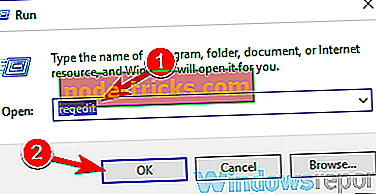
- U lijevom oknu idite na tipku HKEY_LOCAL_MACHINESOFTWAREMicrosoftWindowsSelfHostApplicability .
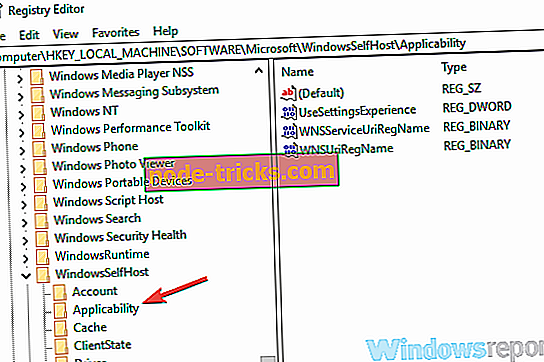
- U desnom oknu pronađite vrijednost EnablePreviewBuilds, dvaput kliknite na nju i postavite je na 1. Ako ova vrijednost nije dostupna, obavezno je izradite i promijenite.
Nakon što napravite te promjene u vašem registru, trebali biste moći primati Insider graditi ponovno bez ikakvih problema.
Neki korisnici također predlažu uređivanje sadržaja vrijednosti FlightingOwnerGUID . Tu vrijednost možete pronaći na istom mjestu koje smo spomenuli u 2. koraku . Nakon što ga pronađete, dvokliknite je i uklonite sve unose iz polja Podaci o vrijednosti . Sada kliknite U redu da biste spremili promjene.
Nakon toga provjerite je li problem još uvijek prisutan.
7. rješenje - izbrišite višestruku verziju istog računala
Ponekad možete imati više računala dodijeljenih vašem Microsoft računu, a to može dovesti do toga da se Vašem Microsoft računu mora posvetiti pozornost da bi se dobila poruka insajdera . No, taj problem možete jednostavno riješiti uklanjanjem dodatnih računala s popisa.
Da biste riješili ovaj problem, jednostavno idite na web stranicu MS računa i provjerite imate li više unosa na računalu. Korisnici su prijavili 4 različita računala na popisu, svaki s drugom verzijom Insider gradnje. Nakon uklanjanja svih starijih unosa s popisa, problem je riješen i sve je ponovno počelo raditi.
Microsoftov račun zahtijeva pažnju da bi se pogreška pri izradi insajdera mogla pojaviti, ali se nadamo da ste taj problem riješili nakon korištenja jednog od naših rješenja.